Lors de l'ouverture d'une session Windows 7, si vous avez le message d'erreur : "Le service de profil utilisateur n'a pas pu ouvrir de session. Impossible de charger le profil d'utilisateur." avec impossibilité d'ouvrir la session, il est probable que le profil utilisateur soit corrompu.
Vous devez donc copier les fichiers utilisateur vers un nouveau compte et supprimer complètement le compte corrompu.
Procédure simplifiée à suivre:
1) Création d'une copie de votre compte utilisateur
- Cliquez sur Démarrer, puis sur Panneau de configuration .
- Sous Comptes et protection des utilisateurs, cliquez sur Ajouter ou supprimer des comptes d'utilisateurs
.
Si vous y êtes invité, saisissez le mot de passe administrateur ou cliquez sur Continuer . - Cliquez sur Créer un nouveau compte .
- Saisissez le nom du nouveau compte, cliquez sur un type de compte, puis sur Créer un compte
- Redémarrez et ouvrez la session du nouveau compte.
Le nouveau compte est créé !
2) Après avoir créé le nouveau compte utilisateur, procédez comme suit pour
copier les fichiers depuis l'ancien compte vers le nouveau :
- Ouvrez une session avec un compte différent de celui que vous venez de créer et de celui dont vous souhaitez copier les fichiers.
- Cliquez sur Démarrer, puis sur Documents .
- Appuyez sur Alt
pour ouvrir la barre de menus, cliquez sur Outils
, puis sur Options des dossiers
.
- Cliquez sur l'onglet Affichage
, sélectionnez Afficher les fichiers et dossiers cachés
, puis décochez la case en regard de Masquer les fichiers protégés du système d'exploitation
.
- Cliquez sur Oui
dans la fenêtre d'avertissement qui apparaît.
- Cliquez sur OK
- Accédez au dossier C:\Utilisateurs\Ancien_nom d'utilisateur, où C est le
lecteur sur lequel est installé Windows et "Ancien_nom d'utilisateur"
est le nom du profil utilisateur dont vous souhaitez copier les
fichiers.
- Sélectionnez tous les fichiers et dossiers présents dans ce dossier, à l'exception des fichiers suivants:
- Ntuser.dat
- Ntuser.dat.log
- Ntuser.ini - Appuyez sur Alt pour ouvrir la barre de menus, cliquez sur Édition , puis sur Copier
- Accédez au dossier C:\Utilisateurs\Nouveau_nom d'utilisateur, où C est le lecteur sur lequel est installé Windows et "Nouveau_nom d'utilisateur" est le nom du nouveau profil utilisateur que vous avez créé.
- Appuyez sur Alt pour ouvrir la barre de menus, cliquez sur Édition , puis sur Coller
- Ouvrez une session avec le nouveau compte et vérifiez que les fichiers que vous avez copiés sont présents.Si les fichiers ont été transférés, passez à l'étape suivante pour supprimer l'ancien profil.Si les fichiers n'ont pas été transférés, répétez cette étape pour les transférer.
3) Suppression complète du profil à l'aide de la solution Microsoft Fix it
Maintenant que vous avez copié les fichiers du compte utilisateur corrompu, vous pouvez supprimer complètement ce profil de l'ordinateur. Pour supprimer le profil utilisateur, cliquez sur la solution Microsoft Fix it :
Résoudre ce problème
Microsoft Fix it 50446
Microsoft Fix it 50446
Et si l'ancien compte n'est pas supprimé, allez dans le Panneau de configuration, Comptes et protection des utilisateurs, Supprimer des comptes d'utilisateurs
Sources et articles complémentaires de Microsoft:
Using Microsoft Fix it 50446: The User Profile Service service failed the logon. User profile cannot be loaded
Le message d'erreur « Le service de profil utilisateur n'a pas pu ouvrir de session » s'affiche
Réparer un profil utilisateur endommagé







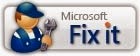
Ce commentaire a été supprimé par un administrateur du blog.
RépondreSupprimer